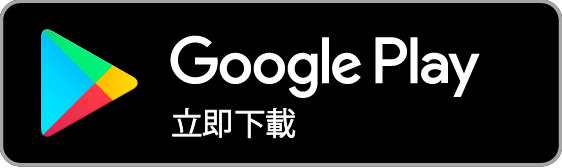02啟動應用
安裝“ COCOAR”應用程序後,點擊圖標以啟動該應用程序。
1
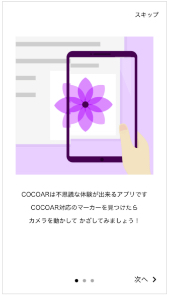
- 該應用程序的說明將開始,因此
向左滑動屏幕。
2
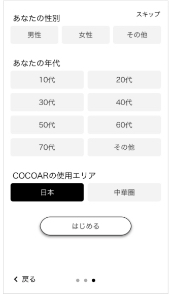
- 選擇您要使用該應用程序的位置。
選擇應用程序的位置(國家/地區)以掃描標記。
選擇“日本”,然後點擊最後的“使用應用”按鈕。
3
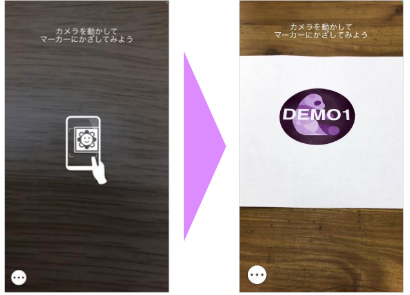
- 設置完成後,將打開掃描屏幕。
握住標記圖像並欣賞AR內容。
03掃描標記
菜單說明
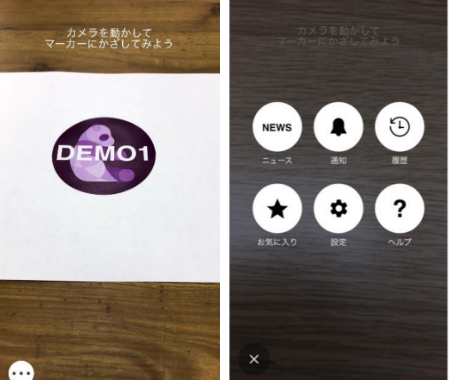
- 當您點擊掃描屏幕左下方的按鈕時, 將會出現一個菜單列表。
按鈕說明
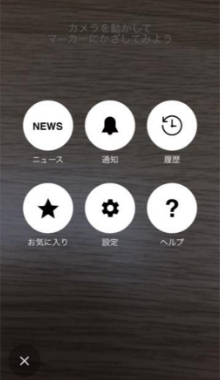

- ・您可以檢查與COCOAR相關的信息。
- ・您可以檢查過去收到的通知的內容。
- ・顯示過去查看的內容的歷史記錄。
- ・您可以檢查註冊為收藏的內容。
- ・在COCOAR應用程序中顯示設置屏幕。
- ・顯示COCOAR應用程序的幫助。
閱讀說明
打開掃描屏幕並掃描標記圖像以播放諸如視頻,
圖像和3D之類的內容。掃描方法如下。
圖像和3D之類的內容。掃描方法如下。
1
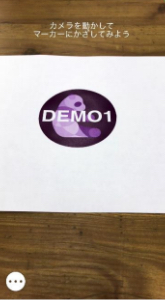
- 啟動應用程序,然後將相機握在標記上。
2
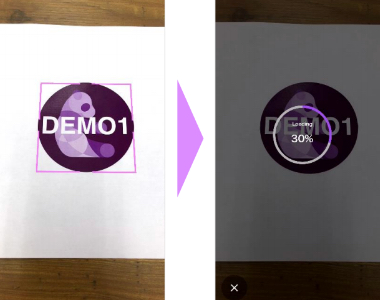
- 握住您的智能手機,使整個物體適合相機內部。
掃描完成後,內容將開始加載。
*數據未保存在終端中。
3

- 數據採集完成後將播放內容。


 日本語
日本語 English
English 한국어
한국어 简体中文
简体中文 繁體中文
繁體中文